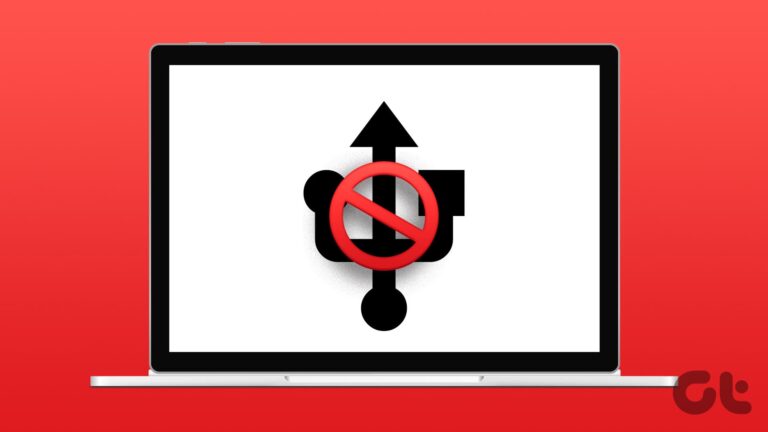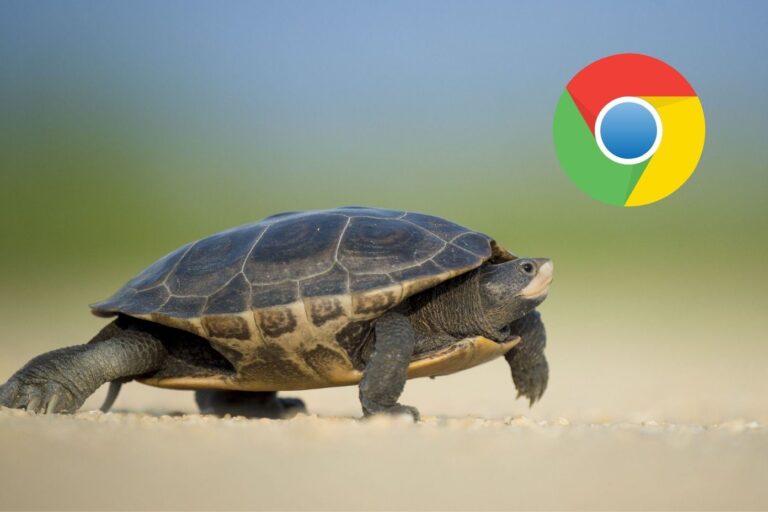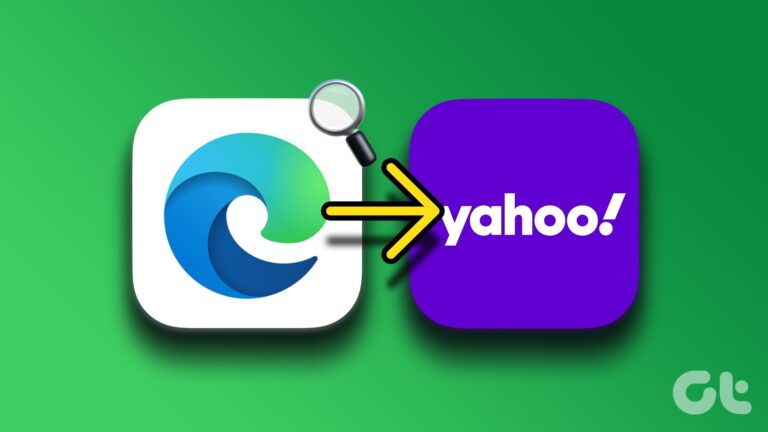Как контролировать уровень целостности файлов и папок Windows 10
Вы когда-нибудь сталкивались с проблемой «Отказано в доступе» при просмотре вашего собственного компьютера? Должно быть ощущение, что компьютер не дает вам разрешения на просмотр определенных файлов, даже если это ваш персональный компьютер. Ну, вот как вы можете вернуть контроль.
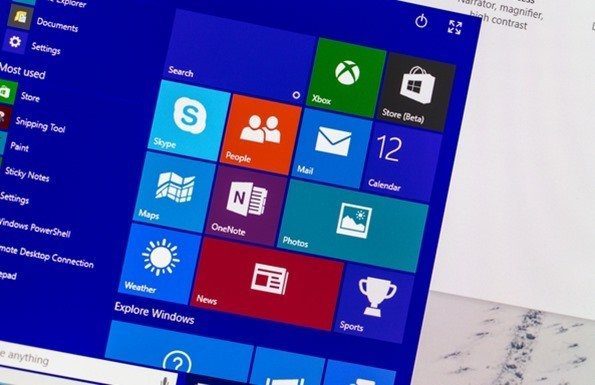 Не позволяйте файлам и папкам работать в Windows | Шаттерсток
Не позволяйте файлам и папкам работать в Windows | Шаттерсток
Программы для Windows, мобильные приложения, игры - ВСЁ БЕСПЛАТНО, в нашем закрытом телеграмм канале - Подписывайтесь:)
Уровень целостности Windows
Прямо с Windows Vista Microsoft поработала над одной хорошей вещью. И это безопасность. Несмотря на то, что определенные виды вредоносных программ все еще могут проникать и выдавать вам раздражающие сообщения об ошибках «Доступ запрещен», все еще существует больше внимания безопасности Windows чем когда-либо прежде.
Честно говоря, я даже не помню, когда в последний раз лично запускал общесистемную антивирусную проверку на своих компьютерах с Windows 10. То, к чему я прилежно привык в эпоху Windows XP.
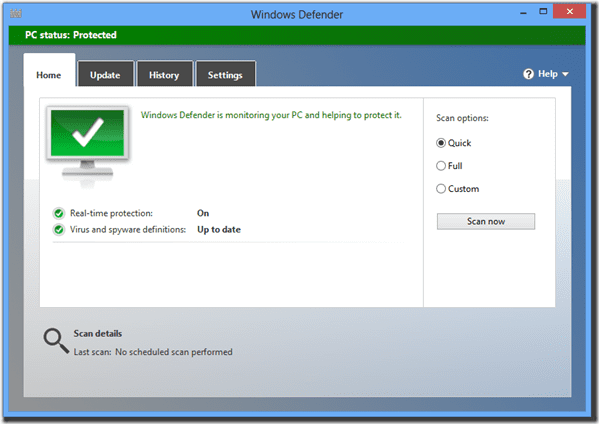 Защитник Windows уменьшил нашу зависимость от антивирусного программного обеспечения
Защитник Windows уменьшил нашу зависимость от антивирусного программного обеспечения
Уровень целостности в Windows относится к концепции безопасности обязательного контроля целостности (MIC), которая повышает уровень надежности структур папок и файлов, а также реестров в Windows. Это позволяет ОС ограничивать права доступа в зависимости от уровня каждого файла и папки.
Как это работает?
Чтобы углубиться в это, было бы слишком технически. Но, как теперь говорят в мире смартфонов: «Всегда есть приложение для этого» — у нас (почти) всегда было «программное обеспечение для этого» в мире Windows.
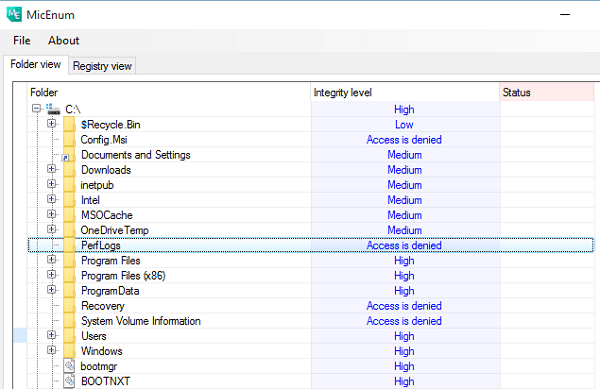
Тот, который показывает вам уровни целостности лучше, чем любой другой, называется Микэнум. Это отличное программное обеспечение дает вам графическое представление того, что именно происходит с этими правами доступа на вашем компьютере с Windows. Итак, давайте посмотрим, как с этим поступить.
Использование MicEnum в Windows 10
После того, как вы установите и запустите MicEnum на своем ПК, вы получите разветвленное представление Windows Explorer и отдельную вкладку для просмотра реестра. Уровень целостности каждого файла и папки отображается автоматически, и вам не нужно ничего делать, кроме как проверить, какие из них говорят В доступе отказано на них.
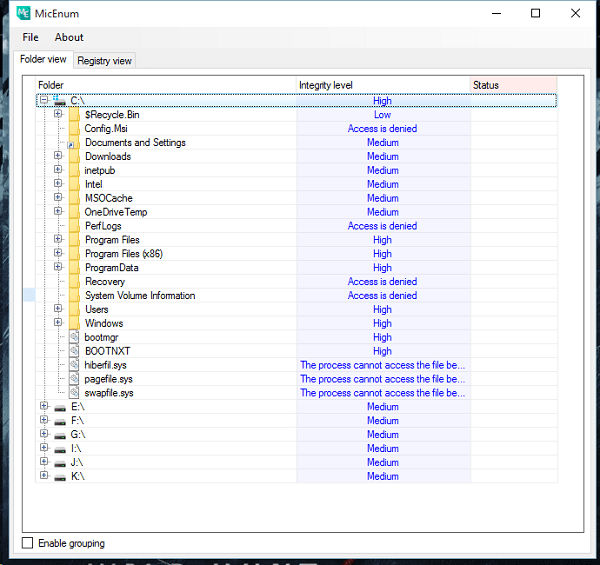
Это файлы и папки, которые требуют вашего внимания. Если это системные файлы и папки, то вы можете быть уверены, что они помечены правильно, но кроме них действительно не должно быть слишком много файлов и папок, которым это нужно.
Осторожнее с разрешениями
Поскольку система разрешений связана с безопасностью ОС Windows, будет разумно изменять их, только если вы точно знаете, что делаете. Вы не можете изменить разрешение для файлов/папок для тех, которые помечены как В доступе отказано но вам обязательно следует запустить глубокую проверку с помощью установленного вами антивируса или Защитника Windows.
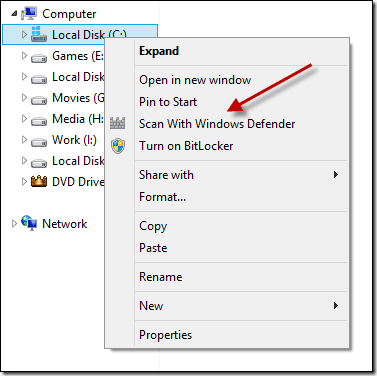
Вы можете удалить заблокированные файлы: и вот как, но будьте очень осторожны и убедитесь, что вы не трогаете системные файлы. Чтобы быть в безопасности, создайте точку восстановления, прежде чем что-либо делать.
Сканирование системы
После того, как вы щелкните правой кнопкой мыши папку слева, вы также получите возможность запустить Полное сканирование. Это сканирование просканирует все дерево, чтобы увидеть, не унаследовало ли подмножество целостность родителя. Этот шаг может занять некоторое время, поэтому вам нужно набраться терпения. Вот видео, которое я сделал из первоначального сканирования на моем ПК.
Сканирование на уровне реестра
Аналогичным образом вы можете перейти к Просмотр реестра вкладку и выполняйте сканирование там же, но будьте еще более осторожны, возясь с чем-либо здесь. Если вы мало что знаете о параметрах реестра в Windows, лучше оставить их в покое.

Мониторинг общих файлов и папок. Вот как это можно сделать на платформе Windows.
Возьмите на себя ответственность
Это был один удобный инструмент и несколько дополнительных советов по управлению файлами и папками в Windows 10. Тем не менее, мы хотели бы услышать, что и как вы используете. Присоединяйтесь к нам на наших форумах для быстрой беседы.
Программы для Windows, мобильные приложения, игры - ВСЁ БЕСПЛАТНО, в нашем закрытом телеграмм канале - Подписывайтесь:)